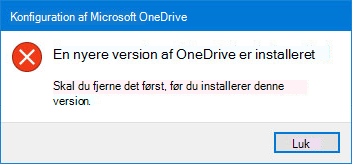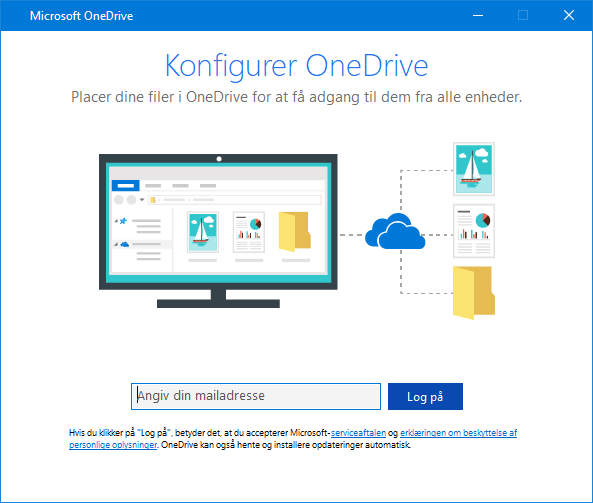Denne artikel hjælper dig med at løse fejlmeddelelsen "En nyere version af Microsoft OneDrive er installeret".
Fjern OneDrive
Hvis du vil fjerne OneDrive, skal du følge disse trin:
Bemærk!: Du mister ikke filer eller data ved at deaktivere, fjerne eller fjerne sammenkædningen afOneDrive på computeren. Du kan altid få adgang til dine filer ved at logge på din OneDrive-konto online.
-
Klik på Windows-tasten
-
Skriv appwiz.cpl , og klik på OK.
-
Find Microsoft OneDrive på listen, og højreklik for at fjerne den.
Hvis denne metode ikke virker, skal du følge disse trin:
Bemærk!: Inden du redigerer registreringsdatabasen, anbefaler vi, at du opretter en sikkerhedskopi af din registreringsdatabase. Hvis der senere opstår et problem, kan du gendanne den oprindelige registreringsdatabase. Lær mere ved at klikke på Hvordan sikkerhedskopierer og gendanner jeg registreringsdatabasen i Windows?.
-
Klik på Windows-tasten
-
Skriv regedit, og klik på OK.
-
Indsæt denne sti i navigationslinjen øverst i Editor registreringsdatabase: Computer\HKEY_CURRENT_USER\Software\Microsoft\OneDrive
-
Højreklik på mappen OneDrive, og vælg Slet.
Opdater til den nyeste version af OneDrive
OneDriveog Windows opdateres jævnligt, og det kan hjælpe med at løse synkroniseringsproblemer, hvis du holder din pc opdateret.
-
Download de seneste opdateringer til Windows for at få mest muligt ud af OneDrive. Windows 10 aktiverer filer efter behovOneDrive, som kan hjælpe med at løse synkroniseringsproblemer. Få mere at vide om OneDrive Files On-Demand
-
Download den nyeste version af OneDrive, og installer den.
Bemærk!: Læs mere om den nyeste version i produktbemærkningerne.
-
Vælg
-
Når OneDrive-konfigurationen starter, skal du angive mailadressen for din Microsoft-konto og derefter vælge Log på for at konfigurere din konto.
Tilpas dinOneDrive
OneDrive Med Filer efter behov kan du få adgang til alle dine filer i OneDrive uden at skulle downloade dem og bruge lagerplads på din enhed. Få mere at vide om OneDrive Files On-Demand
Bemærk!: Du mister ikke filer eller data ved at deaktivere, fjerne eller fjerne sammenkædningen afOneDrive på computeren. Du kan altid få adgang til dine filer ved at logge på din OneDrive-konto online.
Du kan også downloade eller synkronisere færre filer ved at vælge, hvilke OneDrive-mapper der skal synkroniseres med din computer. Hvis du havde valgt kun at synkronisere nogle mapper før nulstillingen, skal du gøre det igen, når synkroniseringen er fuldført.
Bemærk!: Du skal udføre dette trin for din personligeOneDriveog OneDrive til arbejde eller skole.
Få mere at vide
Har du brug for mere hjælp?
|
|
Kontakt support Hvis du har brug for hjælp til din Microsoft-konto og -abonnementer, skal du gå til Hjælp til Konto og fakturering. For teknisk support skal du gå til Kontakt Microsoft Support, angiv dit problem, og vælg Få hjælp. Hvis du stadig har brug for hjælp, skal du vælge Kontakt support for at blive dirigeret til den bedste supportmulighed. |
|
|
|
Administratorer Administratorer bør få vist Hjælp til OneDrive for Administratorer, OneDrive Tech Community eller kontakte Microsoft 365 for Business-support. |